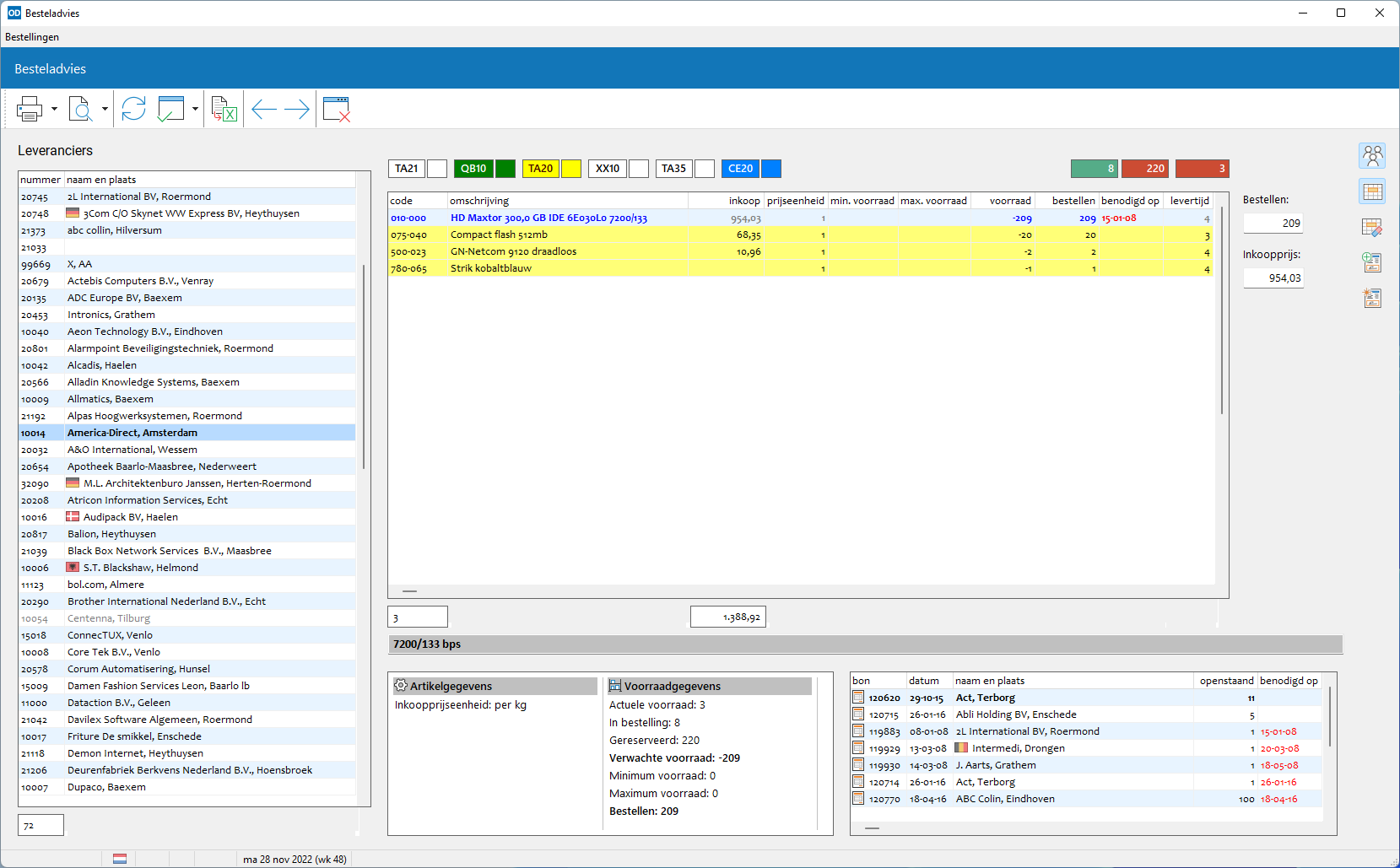
In dit onderdeel wordt van alle artikelen opgevraagd of er bestellingen geplaatst moeten worden om de voorraad op peil te houden of te brengen, en zo ja, in welke aantallen. Het programma bepaalt dit aan de hand van de huidige voorraad en de ingestelde waarden voor de minimale en maximale voorraden bij ieder artikel. Ligt de huidige voorraad van een artikel onder de voor dat artikel ingestelde minimale voorraad dan moet er worden bijbesteld. Meestal gebeurt dit bij de voorkeurleverancier van dat artikel, maar het programma toont de artikelen ook bij de niet-voorkeur leveranciers.
Behalve vanuit het hoofdmenu en de snelbalk kan het onderdeel ook worden opgestart door in de menubalk op de knop bij het onderdeel bestelbon te klikken terwijl u Shift én Ctrl ingedrukt houdt.
Bij het opstarten van het onderdeel stelt Order-Direct automatisch een besteladvieslijst samen voor alle artikelen in het artikelbestand van alle actieve leveranciers. Bij een omvangrijk artikelbestand kan dit enige tijd in beslag nemen.
Bij het samenstellen van een besteladvies past het programma diverse instellingen toe.
Deze instellingen geeft u op in het optievenster bij dit onderdeel. Open het optievenster met Opties of F9. Vraag een nieuw advies op met Vernieuwen
of F5.
Met Instellingen of Alt+F9 opent u instellingen bestellingen.
Vervolgens verschijnt het besteladviesvenster op het scherm. In het leverancier-invoervenster vult u de sorteernaam of het nummer van de gewenste leverancier in, eventueel met het zoekvenster leveranciers. Het programma verzamelt vervolgens alle besteladviezen voor die leverancier en toont ze in een artikeltabel. Door in de artikeltabel te klikken met de rechtermuistoets kunt u een aantal bewerkingen uitvoeren die betrekking hebben op het geselecteerde artikel.
Indien een artikel besteld moet worden voor één of meer orderbevestigingen, dan wordt bij dit artikel ook de leveringsdatum van de orderbevestiging getoond.
Een grijze regelkleur duidt op een te bestellen artikel bij een niet-voorkeur leverancier. Dergelijke regels worden initieel niet gemarkeerd door het programma.
De artikelomschrijvingen worden getoond in de taal voor artikelgegevens zoals ingesteld in gebruikerinstellingen. De vlag van deze taal wordt getoond in de statusbalk.
Linksonder de artikeltabel worden de eventuele orderregels getoond die betrekking hebben op een artikel en waarvoor nog geen bestellingen geplaatst zijn. Bij iedere orderregel wordt ook de leveringsdatum van de orderbevestiging getoond.
Gebruikt u de module Meerdere filialen, dan worden rechtsonder de artikeltabel steeds de voorraadstatussen van alle filialen getoond voor het geselecteerde artikel.
U kunt ook de besteladviezen van alle leveranciers opvragen: klik op Alle leveranciers of druk op Ctrl+A. In plaats van het invoervenster verschijnt een tweede tabel aan de linkerzijde van het venster met de gegevens van alle actieve leveranciers voor wie besteladviezen zijn gevonden. Van iedere leverancier worden diens franco bedrag en het totaal te bestellen bedrag getoond. Leveranciers voor wie het totale te bestellen bedrag lager is dan hun franco bedrag worden afgebeeld in grijs.Zo ziet u snel of de bestellingen van een leverancier franco zijn.
Blader door de leveranciertabel met de standaardtoetsen. Met Volgende en Vorige
gaat u naar de volgende respectievelijk vorige leverancier. In de artikeltabel worden steeds de te bestellen artikelen bij een leverancier getoond.
Dubbelklik op een leverancierregel, schakel de knop Alle leveranciers uit of druk nogmaals op Ctrl+A om het besteladvies op te vragen van de geselecteerde leverancier.
Houd Ctrl ingedrukt terwijl u dubbelklikt om de leverancier te openen in relatie bewerken.
Met Afdrukken drukt u het huidige overzicht af (
besteladvieslijst). Is de optie 'Alle leveranciers' actief dan worden de besteladviezen van alle leveranciers afgedrukt. Op de overzichten worden alleen artikelen bij voorkeurleveranciers afgedrukt.
Met Shift+Ctrl+P drukt u een tellijst af ( besteladvies-tellijst). Hiermee kunt u door het magazijn lopen, de actuele voorraden tellen en op de lijst noteren. Vervolgens kunt u deze aantallen invoeren in het programma. Is de optie 'Alle leveranciers' actief, dan worden de verzamelde artikelregels van alle leveranciers op de lijst afgedrukt.
Klik op Afdrukvoorbeeld voor een voorbeeld op het scherm.
Met Exporteren naar Excel exporteert u het huidige overzicht naar Excel. Is er één leverancier geselecteerd, dan wordt alleen het besteladvies van die leverancier geëxporteerd.
Wilt u alleen de inhoud van één tabel exporteren naar Excel, selecteer dan de gewenste tabel en druk op Ctrl+E.
Met Bestelbon of F4 maakt u voor de geselecteerde leverancier een nieuwe bestelbon aan in bestelbonnen. Ook alle eventuele losse bestellingen van de leverancier worden dan ingeladen. Vervolgens worden alle gemarkeerde artikelregels uit het besteladvies voor deze leverancier op de bon geplaatst.
Met Bestellingen of Shift+Ctrl+F9 maakt u losse bestellingen aan voor alle gemarkeerde artikelregels in bestellingen plaatsen.
Markeer een artikel door met de muis op de regel te dubbelklikken of op de spatiebalk te drukken. Houd Ctrl ingedrukt terwijl u dubbelklikt om het artikel op te roepen in artikel bekijken en houd Shift ingedrukt om het artikel op te roepen in artikel bewerken.
Activeer het selectievakje 'Markeren' om sommige artikelregels in het besteladvies automatisch te markeren, volgens de onderstaande regels:
Wanneer u een artikelregel markeert, dan worden de markeringen bij alle andere adviesregels voor datzelfde artikel (bij andere leveranciers) ongedaan gemaakt en alle inkooptotalen bijgewerkt. Zo wordt voorkomen dat u hetzelfde artikel meerdere malen bij verschillende leveranciers bestelt.
Met Markeringen wissen maakt u alle markeringen ongedaan van de artikelen bij de geselecteerde leverancier.
Bij het inladen van de gemarkeerde artikelen in een nieuwe bestelbon worden standaard de aantallen overgenomen die door het programma bepaald zijn, dat wil zeggen het aantal artikelen dat nodig is om de voorraad aan te vullen tot aan de maximale voorraad, rekening houdend met de besteleenheid. U kunt dit aantal handmatig aanpassen in het veld 'Bestellen' boven aan de artikeltabel. Eventueel kunt u ook een afwijkende inkoopprijs opgeven, in het veld 'Inkoopprijs'. De inkooptotalen worden steeds automatisch bijgewerkt.
Met Shift+Ctrl+M brengt u de namen en adressen van de leveranciers over naar een mailing.
Klik met de rechter muistoets op een artikelregel voor één van de volgende functies:
Verlaat het onderdeel met Afsluiten of Esc.